RESUMO
Saiba como ativar a consulta de cheques do Serasa no Net Factor (produto Recheque).
APRESENTAÇÃO
Para realizar a configuração do produto você deve entrar no Config em ‘Orgãos de Crédito – Serasa’ e inserir suas credenciais de consulta via string no campo destacado abaixo.
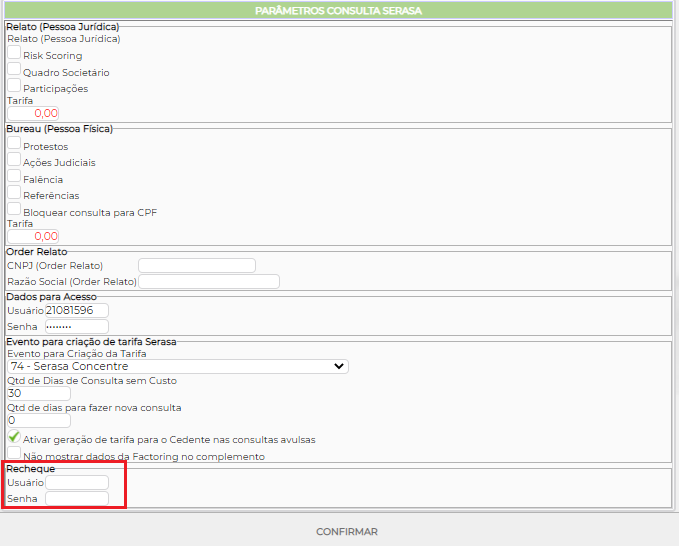
Para consultas de cheque, você pode consultar o CMC7 por dentro de uma operação ou quando cheque não vinculado a nenhuma operação.
Para consultas quando o cheque não está ligado a nenhuma operação, você deve entrar em ‘Órgãos de Crédito – Serasa – Recheque’.
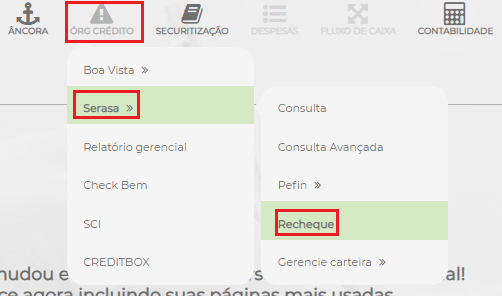
Será apresentada a tela abaixo, nesta tela você deve selecionar a empresa, caso tenha mais que uma e a quantidade de CMC7 a serem pesquisados.
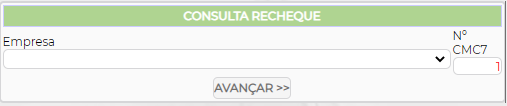
Já na próxima tela, serão apresentados os campos de CPF/CNPJ e CMC7. Após preencher os campos, para consultar basta clicar no botão ‘Consultar’.
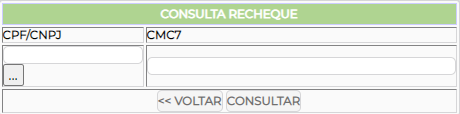
Quando você clicar em Consultar, será apresentada a consulta na tela confirme mostra o exemplo abaixo.

Para realizar consultas quando o cheque está vinculado a operação você deve entrar no Demonstrativo do Cálculo da operação e clicar no ícone do Recheque destacado abaixo.
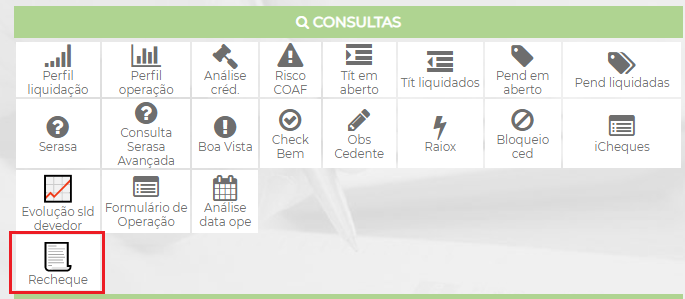
Clicando neste botão será aberta uma nova tela com a lista de cheques digitados na operação, o usuário deverá selecionar os cheques a serem consultados e clicar em ‘Consultar Selecionados’.

Após ter clicado em consultar, a tela será recarregada trazendo o campo ‘Histórico’ e ao lado o símbolo de Checado (Cheques sem Restrição) e um X vermelho (cheques com Restrição), para bloquear os cheques com restrição o botão ‘Consistir Títulos’ deverá ser clicado.
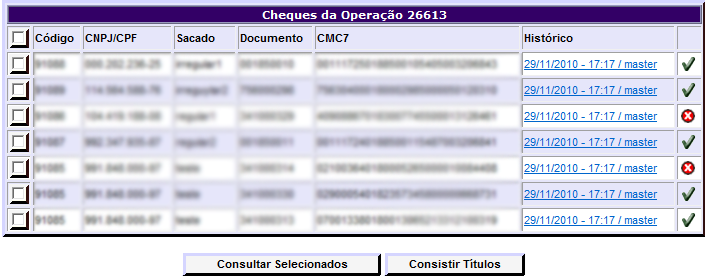
Para verificar a descrição do histórico, basta clicar no link histórico do cheque desejado, então será carregada uma nova tela com os dados do sacado, do cheque e o motivo da restrição.
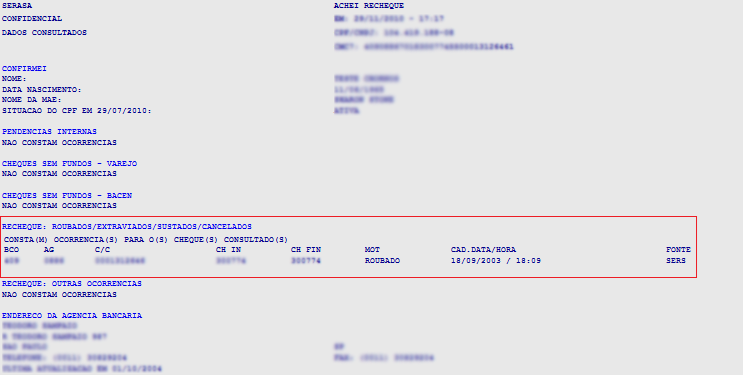
Manual Nº 31.01.01


